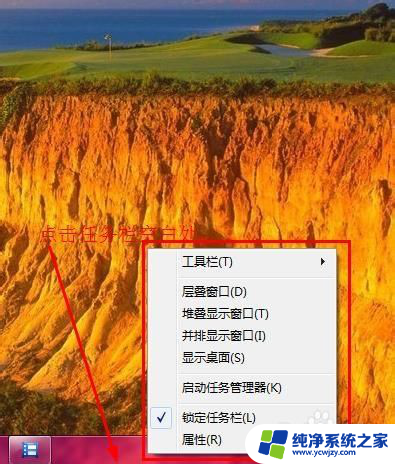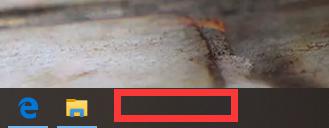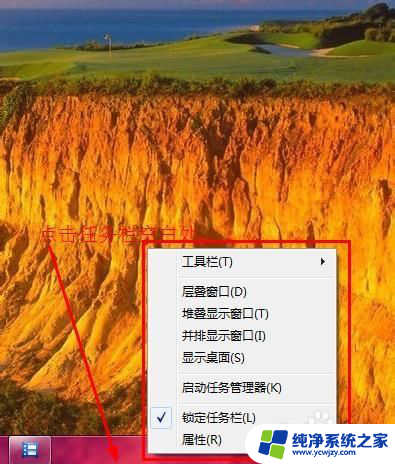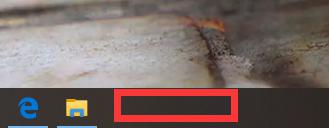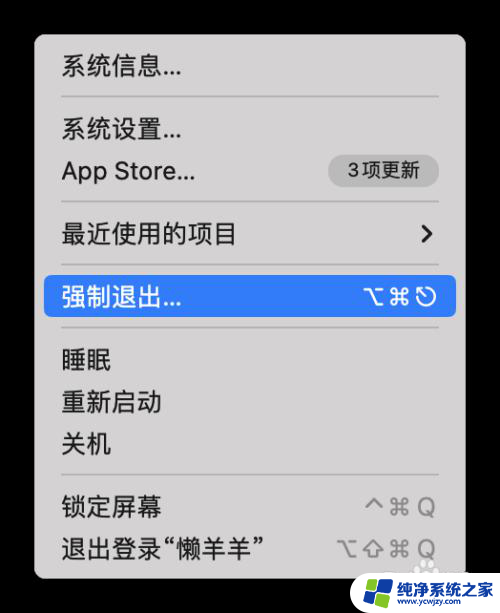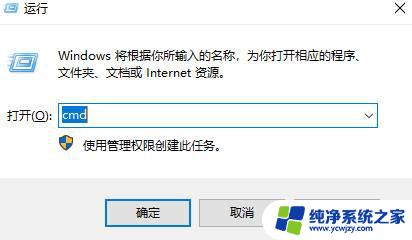怎么强制关闭应用 强制退出应用程序的常用方法
更新时间:2023-11-22 17:00:46作者:jiang
怎么强制关闭应用,在使用电脑或者手机时,我们经常会遇到一些应用程序无法正常关闭的情况,这不仅会占用设备的内存和CPU资源,还可能导致设备运行缓慢甚至崩溃。为了解决这个问题,我们需要掌握一些强制关闭应用的常用方法。无论是通过任务管理器、命令行还是使用快捷键,这些方法都能够帮助我们迅速结束不响应的应用程序,保证设备的正常运行。接下来我们将介绍一些常见的强制退出应用程序的方法,帮助大家更好地应对这类问题。
步骤如下:
1.第一种方法就是使用任务管理器来进行强行关闭的一种方法。
首先点击任务栏的空白之处,弹出选项。(也可以使用快捷键将任务管理器启动出来,快捷键是“ctrl+alt+del”。)
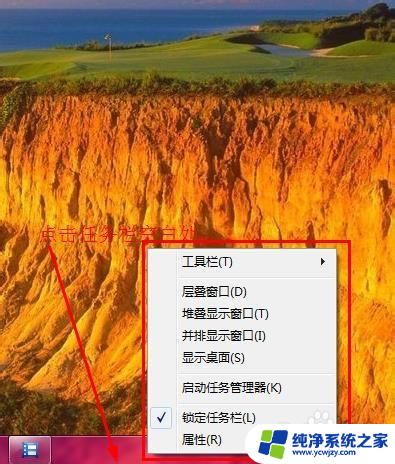
2.然后选择其中的“启动任务管理器”选项。
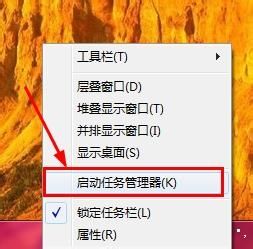
3.然后弹出任务管理窗口,选择其中的“应用程序”栏。

4.选择自己需要强行关闭的应用程序对应的名称栏,然后点击下方的“结束任务”便可结束该应用程序。
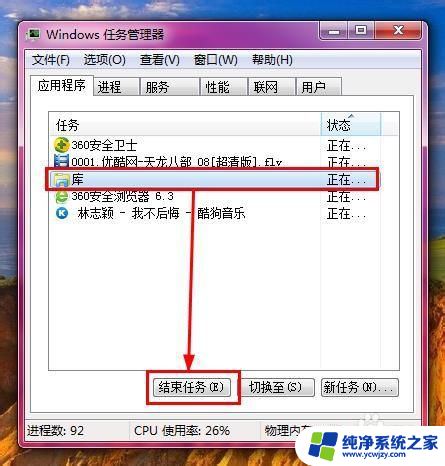
5.查看正在运行的应用程序,可发现结束成功。
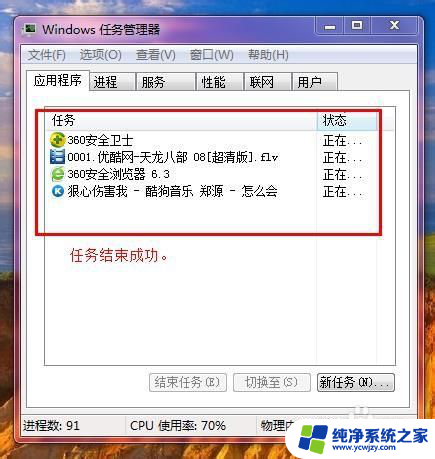
以上就是如何强制关闭应用的全部内容,如果你遇到了相同的问题,可以参考本文中介绍的步骤进行修复,希望这对你有所帮助。